Deelt u uw computer 5 manieren om ervoor te zorgen dat openbare computers die u gebruikt veilig zijn 5 manieren om ervoor te zorgen dat openbare computers die u gebruikt veilig zijn Openbaar WiFi is gevaarlijk, ongeacht op welke computer u zich bevindt, maar buitenlandse apparaten vereisen nog meer voorzichtigheid. Als u een openbare computer gebruikt, volgt u deze richtlijnen om uw privacy en veiligheid te garanderen. Meer lezen met andere mensen bij u thuis? Ben je bang dat ze erin kunnen springen en mappen gaan verkennen? Windows Smart Folders instellen door je zoekopdrachten op te slaan Windows Smart Folders instellen door je zoekopdrachten op te slaan Een slimme map is helemaal geen map. Het is een opgeslagen zoekopdracht. Met een slimme map kunt u een kortere weg nemen naar verkenningszoekopdrachten die u steeds opnieuw uitvoert. Meer lezen zouden ze niet moeten? We zijn niet hier om te beoordelen wat je in die mappen hebt, maar we zijn hier om je een snelle en gemakkelijke manier aan te bieden om het zo te maken dat je geen moeite meer neemt om erop te klikken.
Eerst wilt u de naam van de map wijzigen in iets dat op een Windows-systeembestand lijkt. In de afbeelding hierboven ging ik met "OX Setup", maar je kunt het een naam geven die je maar wilt.

Vervolgens moet u het pictogram Verbergen en herstellen van systeempictogrammen op het bureaublad Verbergen en herstellen van systeempictogrammen vanaf het bureaublad Kan uw Prullenbak of andere pictogrammen niet vinden op uw bureaublad? Zo kunt u ze terugkrijgen. Lees Meer over de map zodat niemand weet dat het een map is. Klik hiervoor met de rechtermuisknop op de map en klik vervolgens op Eigenschappen . Klik op de uiterst rechts-tab met het label Aanpassen en klik vervolgens op Pictogram wijzigen onder aan dat scherm.
Van daaruit kunt u kiezen uit een groot aantal verschillende pictogrammen voor uw map. Kies er een die eruitziet als een systeembestand Hoe u het nieuwe, veerkrachtige bestandssysteem voor Windows kunt gebruiken Hoe u het nieuwe, veerkrachtige bestandssysteem voor Windows kunt gebruiken Een bestandssysteem beheert gegevens die op uw computer zijn opgeslagen. De standaardinstelling voor Windows is NTFS. ReFS belooft verbeterde veerkracht en zal uiteindelijk NTFS vervangen. We laten u de voordelen zien en hoe u ReFS nu kunt uitproberen. Lees meer dat niemand zou willen klikken en klik op Toepassen .
Als iemand de map ziet, ziet het eruit als elk ander systeembestand waarop ze geen reden hebben om te klikken. Als u erop dubbelklikt, wordt het voor u geopend zoals elke andere map. Zorg er wel voor dat je onthoudt waar je het hebt opgeslagen!
Hoe verberg je mappen op je computer? Zijn er coole tips? Deel met ons in de comments!

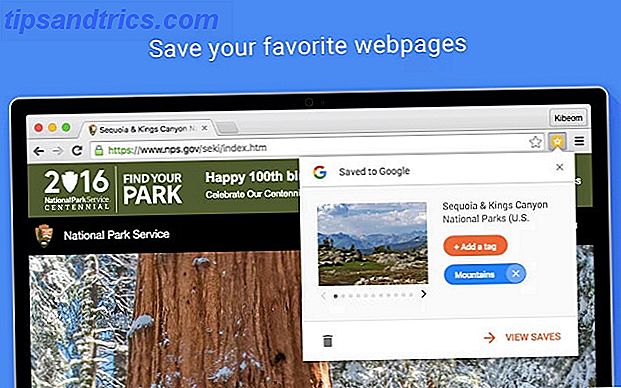
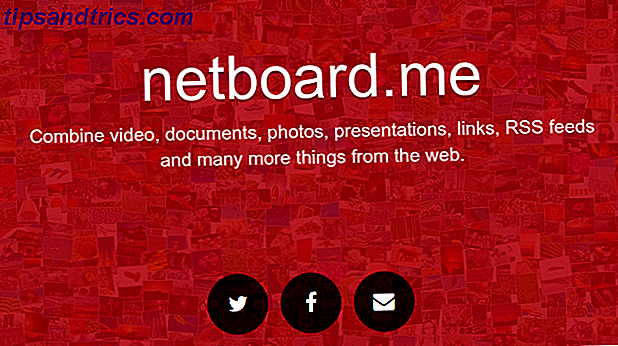
![IAmA Met Firefox voor Android Team, Rock Paper Scissors Robots & More [Best Of Reddit]](https://www.tipsandtrics.com/img/internet/324/iama-with-firefox-android-team.png)